Desain adalah seni terapan, arsitektur, dan berbagai pencapaian kreatif lainnya yang melibatkan penataan garis, bentuk, ukuran, warna, dan nilai suatu objek berdasarkan prinsip-prinsip tertentu. Nih saya wong nga jelas membuat beberapa design yang asal-asalan yang penting mah upload aja lah: Design One Day Ful Color 1 Design One Day Ful Color 2 Jadi gimana guys... Jenis design yang saya buat dengan menggunakan app Corel draw , font dengan paduan warna yang asal-asalan ini, keren, menawan dan tentunya sangat memanjakan mata saat dipandang dengan menggunakan sedopan..
Wong ndeso ...!!!
Nulis lanjutan artikel Gaeessss...???
Sedikit menuliskan kalimat kata gaul, omongan yang biasa diucapkan oleh kalangan anak Zaman Now. Alhasil pas saya baca sendiri seperti "ada udang diatas kumis" wong ndeso tetap ndeso..!!! sekalipun pakai kalimat gaul.
hai Broo....!!! pada hari yang cerah di semiliri dengan hawa-hawa panas saya luangkan waktu untuk melanjutkan artikel yang sebelumnya sudah dibahas, dimana hanya sampai pembuatan database dan form untuk import data.
Pembahasan kedua:
INPUT DATA- buatlah data sesuai dengan kata hati, saya ingatkan jangan menuruti kata syetan. Lakukan seperti pada ponit.1 s.d 12. Dalam contoh berikut ini saya buat nama file pada tab tabel InputJawaban, Printscreem tampilan database yang sudah sedikit di modifikasi.
Point. 22. Pembuatan form Input Lihat gambar dibawah, dimana nantinya sumber datanya sebagian diambil secara otomatis dari database yang sudah ada. Pilih Inputjawaban sehingga tab tabel inputjawaban terblok lalu pilih create seperti pada point berikutnya:
Point.23. Pilih wizard seperti gambar di bawah ini :
Point.24. Maka tampil gambar sama persis seperti di bawah. Lalu pindahkan isi field kesebelah jendela kanan, dengan cara menekan tombol tanda seperti ujung panah yang paling bawah sehingga menjadi seperti tampilan pada point.25.
INPUT DATA- buatlah data sesuai dengan kata hati, saya ingatkan jangan menuruti kata syetan. Lakukan seperti pada ponit.1 s.d 12. Dalam contoh berikut ini saya buat nama file pada tab tabel InputJawaban, Printscreem tampilan database yang sudah sedikit di modifikasi.
Point. 22. Pembuatan form Input Lihat gambar dibawah, dimana nantinya sumber datanya sebagian diambil secara otomatis dari database yang sudah ada. Pilih Inputjawaban sehingga tab tabel inputjawaban terblok lalu pilih create seperti pada point berikutnya:
Point.23. Pilih wizard seperti gambar di bawah ini :
Point.24. Maka tampil gambar sama persis seperti di bawah. Lalu pindahkan isi field kesebelah jendela kanan, dengan cara menekan tombol tanda seperti ujung panah yang paling bawah sehingga menjadi seperti tampilan pada point.25.
Point.25. Pilih Tombol Next.
Point.26. Gambar dibawah ini yang memperlihatkan tampilan mana yang akan digunakan..? di tutorial ini saya tetap memilih paling atas, pilih tombol next.Point.27. Maka timbullah gambar seperti dibawah ini, jika ingin mendesign ulang pilih sub menu yang kedua. Tetapi saya tetap memilih yang diatas.
Point.28. Ini tampilan yang masih original bawaan default dari Microsoft.
Point.29. Fokus pada gambar dibawah, tab tabel inputjawaban yang nantinya akan dibuat combo box dan untuk id nya secara otomatis mengambil sebagian dari tab tabel data.
Point. 30. Gunakan mouse dan pilih texs box id klik kanan/Change To/Combo Box, seperti hasil jepretan printscreem dibawah ini 1, 2 dan 3 :
Point.28. Ini tampilan yang masih original bawaan default dari Microsoft.
Point.29. Fokus pada gambar dibawah, tab tabel inputjawaban yang nantinya akan dibuat combo box dan untuk id nya secara otomatis mengambil sebagian dari tab tabel data.
Point. 30. Gunakan mouse dan pilih texs box id klik kanan/Change To/Combo Box, seperti hasil jepretan printscreem dibawah ini 1, 2 dan 3 :
Point 31. Sehingga berubah wujud seperti gambar dibawah ini :
Point.32. Perhatikan Property sheet pada jendela sebelah kanan, untuk memastikan Control Soucre ke ID dan status Row Soucre biasany jika belum seting posisi masih kosong, untuk mengaktifkan Row Soucre lihat pada point.33
Point.33. Mengaktivkan Row Soucre untuk fungsi combo box secara otomatis menampil data dari tab tabel yang berbeda. Perhatikan gambar dibawah, Pindahkan tab menu property sheet arah ke data seperti gambar dibawah. lalu klik tanda panah kecil di sebelah tanda titik-titik (...) Pilih data
Point. 34. Capture Gambar dibawah ini combo box yang sudah aktif, dimana isi list pada combo box sudah terhubung ke tab tabel data.
Point. 35. pembuatan tombol SAVE DATA dan CLOSE FORM, sebenarnya cara ini sudah dibahas pada artikel sebelumnya dari point. 13 s.d 18 jika anda ingin melihat kembali klik linknya DISINI. jika sudah paham abaikan link back tersebut. Anggap anda sudah membuat tombol SAVE DATA dan CLOSE FORM, Fokus pada gambar di bawah, Menu Property sheet tab menu arahkan pada event / On Clik, fokus pada gambar dibawah tersebut ada tulisan [Embedded Macro] yang saya bulatin, itu menanda sudah aktiv. Untuk membuat status on clik nya menjadi aktiv. lihat pada ponit.36
Point.32. Perhatikan Property sheet pada jendela sebelah kanan, untuk memastikan Control Soucre ke ID dan status Row Soucre biasany jika belum seting posisi masih kosong, untuk mengaktifkan Row Soucre lihat pada point.33
Point.33. Mengaktivkan Row Soucre untuk fungsi combo box secara otomatis menampil data dari tab tabel yang berbeda. Perhatikan gambar dibawah, Pindahkan tab menu property sheet arah ke data seperti gambar dibawah. lalu klik tanda panah kecil di sebelah tanda titik-titik (...) Pilih data
Point. 34. Capture Gambar dibawah ini combo box yang sudah aktif, dimana isi list pada combo box sudah terhubung ke tab tabel data.
Point. 35. pembuatan tombol SAVE DATA dan CLOSE FORM, sebenarnya cara ini sudah dibahas pada artikel sebelumnya dari point. 13 s.d 18 jika anda ingin melihat kembali klik linknya DISINI. jika sudah paham abaikan link back tersebut. Anggap anda sudah membuat tombol SAVE DATA dan CLOSE FORM, Fokus pada gambar di bawah, Menu Property sheet tab menu arahkan pada event / On Clik, fokus pada gambar dibawah tersebut ada tulisan [Embedded Macro] yang saya bulatin, itu menanda sudah aktiv. Untuk membuat status on clik nya menjadi aktiv. lihat pada ponit.36
Point.37. Pilih Macro Builder seperti gambar dibawah, maka tampil seperti pada point.38
Point.38. Inilah penampakan tampilan macro pada ms.acess 2010. macro biasanya dipakai oleh kalangan penggunaan microsoft yang sudah mahir, malas nulisin soucre code (vba) atau kebingungan "seperti yang buat artikel ini" kalau lagi deadline saya selalu menggunakan macro karena lebih gampang.
Point.39. Seting lah pengaturan pada macro seperti gambar di bawah, tinggal dicari pada kotak search yang disediakan. Keterangan fungsi RunmenuCommand pada macro yang dipakai sebagai berikut :
- Commad SaveRecord : untuk menyimpan data yang kita entry
- MessageBok : pesan aksi pada saat selesai entry data
- RefreshRecord : untuk mengosong data pada combo box dan texs box
- GOtoRecord : untuk memulai entry baru
Point.40. Pembuat Tombol close form, caranya masih sama seperti pada point.38. Atur setingan macro nya seperti gambar di bawah ini.
Tinggal Uji coba
Klik Lanjut.....Link Download file Sudah Oke
Tinggal Uji coba
Klik Lanjut.....Link Download file Sudah Oke











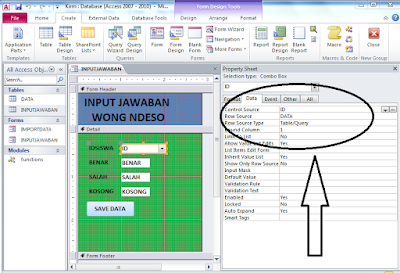









Komentar
Posting Komentar